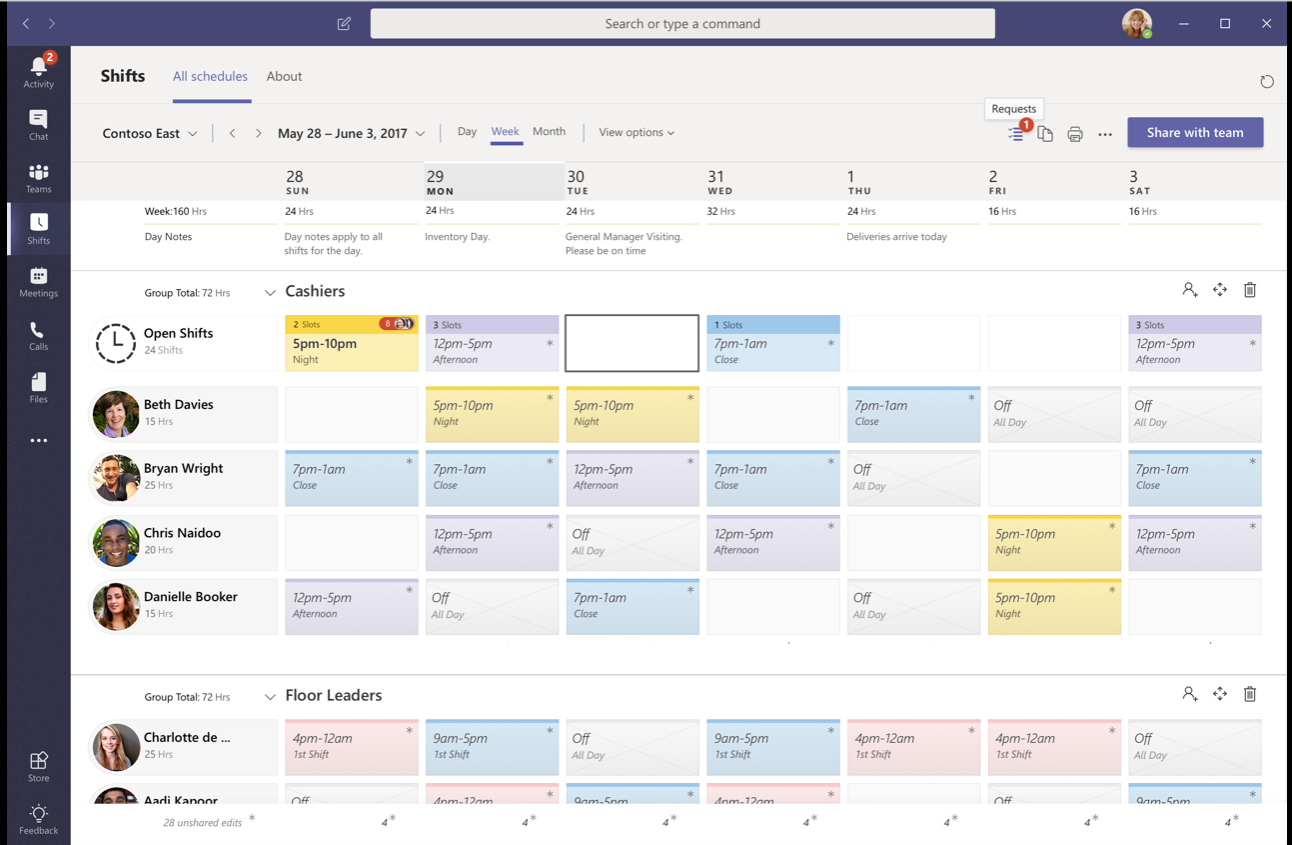Menjadwalkan giliran kerja staf
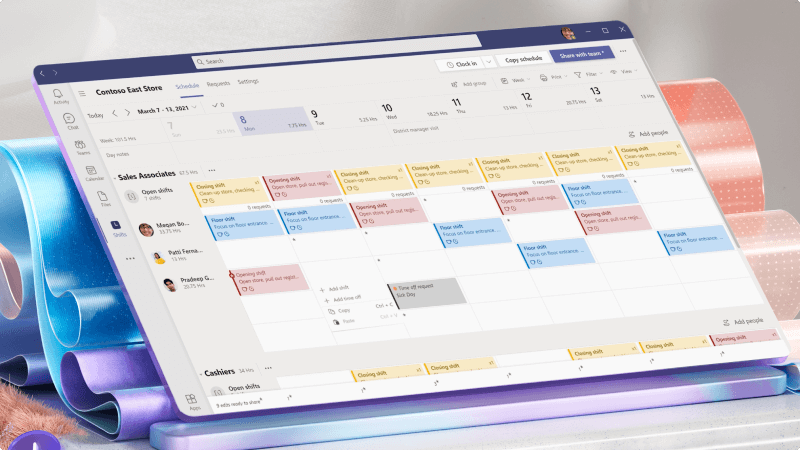
Microsoft Teamsmenyertakan aplikasi Shifts, yang memungkinkan Anda membuat dan mengelola jadwal tim. Ini bisa membantu dengan manajemen shift, seperti menambahkan orang, menambahkan shift, dan memungkinkan orang untuk mendaftar shift atau pelaporan kapan mereka akan pergi.
Dan jika Anda seorang karyawan, Shifts adalah cara mudah untuk melacak jadwal Anda, membuat permintaan cuti, atau bertukar shift dengan orang lain.
Apa yang akan saya pelajari?
-
Cara membuat jadwal di Shifts
-
Cara mengelola permintaan cuti
-
Cara mengelola shift Anda sebagai karyawan
Apa yang saya butuhkan?
-
Microsoft Teams
-
5 menit
-
Masuk ke Microsoft Teams, dan di peluncur aplikasi, klik Aplikasi lainnya > Shifts.
-
Dalam kotak Buat jadwal tim , pilih tim yang ingin Anda buat jadwalnya, lalu pilih Buat.
-
Konfirmasi zona waktu yang ingin Anda gunakan untuk jadwal.
-
Tambahkan orang ke jadwal Anda.
-
Tambahkan shift ke orang tertentu atau ke slot shift yang terbuka dengan mengklik ganda slot kosong di samping orang dan tanggal yang Anda inginkan.
-
Setelah menyiapkan shift, pilih Bagikan dengan tim untuk membagikannya.
Butuh sedikit bantuan? Pelajari cara menggunakan Shift untuk mengelola jadwal.
Karyawan dapat menggunakan Shift untuk menukar shift atau meminta cuti dan manajer dapat menyetujui atau menolak permintaan di aplikasi.
-
Di Shift, pilih Permintaan.
-
Untuk meminta cuti, pilih Permintaan baru, lalu pilih Waktu nonaktif.
Lengkapi formulir permintaan dan klik Kirim permintaan.
-
Untuk meninjau permintaan, buka permintaan, lalu setujui atau tolak permintaan.
-
Butuh sedikit bantuan? Pelajari cara mengelola shift Anda di Shifts.
Tampilan Shifts Anda untuk web dan desktop
Tampilkan shift Anda sendiri di aplikasi Teams Shifts untuk web dan desktop tanpa harus menggulir seluruh jadwal hanya untuk mendapatkan apa yang Anda inginkan.
Tampilan default untuk karyawan kini adalah tampilan Shift Anda , sementara tampilan default untuk manajer adalah tampilan Shift Tim . Namun, karyawan dan manajer dapat beralih antara kedua tampilan sesuai kebutuhan.
Menukar shift
Berikut cara menukar shift dengan rekan kerja.
-
Pilih

-
Pastikan Anda telah memilih tab Permintaan .
-
Pilih + Permintaan baru di atas daftar permintaan Anda.
-
Halaman baru akan muncul. Pilih tab Swap jika belum disorot.
-
Isi formulir swap.
-
Pilih Kirim permintaan di bagian kanan bawah layar aplikasi, dan manajer Anda akan menerima pemberitahuan.
Tawarkan giliran kerja kepada rekan kerja Anda.
-
Pilih

-
Pilih

-
Halaman baru akan muncul. Pilih tab Penawaran jika belum disorot.
-
Isi formulir Penawaran .
-
Pilih Kirim permintaan di bagian kanan bawah layar aplikasi, dan manajer Anda akan menerima pemberitahuan.
Topik terkait
Bantuan dan pembelajaran bisnis kecil